Cum să încărcați produse în Google Merchant Center în 3 moduri simple
Publicat: 2022-04-20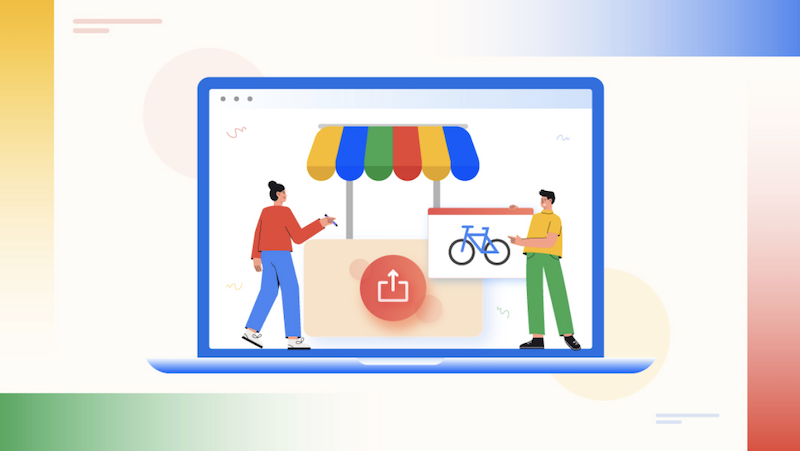
În zilele noastre, reclamele de cumpărături Google au devenit una dintre cele mai puternice platforme de marketing digital. Centrul pentru comercianți Google îi ajută pe proprietarii de afaceri de comerț electronic să-și promoveze anunțurile pentru produse către un număr mare de consumatori prin intermediul anunțurilor pentru Cumpărături Google.
Este esențial să vă promovați produsele WooCommerce pe mai multe piețe pentru creșterea afacerii dvs. Pentru că atunci când clienții doresc să cumpere ceva, merg pe internet și caută despre acel produs anume. Dacă anunțurile dvs. pentru produse sunt afișate în partea de sus a motorului de căutare, acestea vor atrage mai mulți clienți.
Deci, aveți nevoie de o idee decentă despre cum să încărcați produse în Google Merchant Center. Serviciul Google Merchant Center (GMC) va afișa anunțuri pentru produse în diferite locuri, cum ar fi Youtube și Gmail.
Cu puterea reclamelor pentru Cumpărături Google, puteți crește ratele de conversie și puteți vinde mai multe produse. Înainte de asta, să înțelegem GMC-ul.
Ce este Google Merchant Center?
Google Merchant Center este o platformă de afaceri online unde vă puteți încărca feedul de produse pe serverul Google pentru promovare.
Google Merchant Center vă va permite să vă controlați afacerea pentru toate serviciile Google. Când adăugați feedul dvs. de produse pe GMC, acesta va afișa informații complete despre produsele dvs. în Google Cumpărături Google, ceea ce va avea un impact semnificativ asupra vizibilității produselor dvs. pentru un public masiv.
Când utilizatorul caută ceva pe Google, va obține rezultate de căutare bazate pe interogarea utilizatorului. Utilizatorul poate găsi cu ușurință informațiile relevante pe prima pagină a rezultatelor căutării. Potrivit Google, aproape 53% dintre oameni fac cercetări pe internet.
Google are o strategie de marketing puternică pentru publicitatea produselor. Deci, dacă adăugați produsele dvs. la GMC, va crește ratele de vânzare a produselor.
Google oferă diverse beneficii proprietarilor de afaceri care își încarcă produsele în Google Merchant Center. Să înțelegem beneficiile Google Merchant Center într-un mod simplu.
Beneficiile Google Merchant Center
Veți obține câteva avantaje eficiente de la Google Merchant Center.
- Creșteți vânzările de produse : să presupunem că încărcați informațiile despre produse în feedul de date Google Merchant Center. În acest caz, va face publicitate automată pentru produsele dvs. în rezultatele căutării, în funcție de intenția de căutare a consumatorilor, ceea ce va crea un impact masiv asupra ratei dvs. de vânzări și a clasamentului SEO.
- Creșteți consumatorii : puteți obține un grup mare și robust de consumatori cu ajutorul serviciului GMC. Deoarece Google vă va promova produsele pe diferitele lor piețe, cum ar fi YouTube, Maps, Rezultatele căutării etc., este un avantaj semnificativ pentru magazinul dvs. web WooCommerce.
- Produse de remarketing : Serviciul Google AdWords va atașa informații despre produs de la GMC. Prin urmare, atunci când clienții dvs. caută aceleași produse pentru a doua oară, AdWords le reamintește automat rezultatele lor anterioare. Este un proces de remarketing pentru afacerea dvs.
- Flexibil pentru toată lumea : Google Merchant Center optimizează orice tip de afacere, fie ele mari, mici sau comercianți cu amănuntul multiplu. GMC are un sistem avansat de management care cercetează site-urile concurenței și îmbunătățește creșterea magazinului de comerț electronic.
- Recenzii de produse : revizuirea este esențială pentru fiecare magazin WooCommerce, deoarece clienții dvs. justifică calitatea produsului în funcție de recenziile produsului. Anunțurile pentru Cumpărături Google afișează evaluările produselor pe motoarele de căutare, oferindu-le clienților o idee mai bună despre produsele din magazin.
De asemenea, puteți obține mai multe beneficii de la Google Merchant Center, care va avea un impact asupra îmbunătățirii ratelor de conversie ale site-ului dvs. și a creșterii vânzărilor de produse.
Să vedem cum să configurați Google Merchant Center pentru a încărca feedul de produse.
Cum să configurați un cont Google Merchant Center
Puteți folosi conturile dvs. Google pentru a accesa GMC, cum ar fi Gmail sau Google Business.
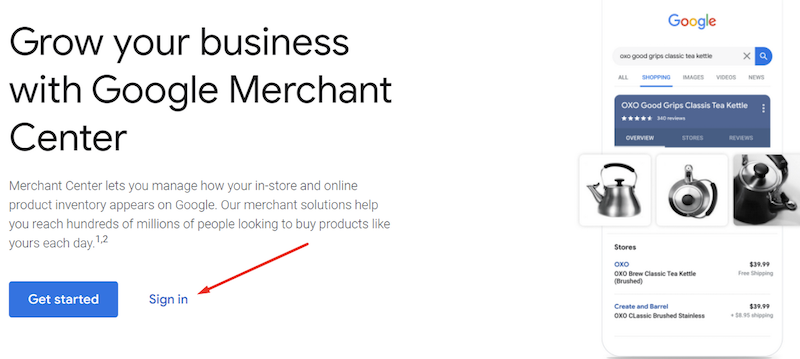
Când vă conectați cu succes la contul Google Merchant Center, trebuie să furnizați unele dintre informațiile despre companie, cum ar fi:
- Nume de afaceri
- Adresa de afaceri
- Număr de telefon
- Adresa URL a magazinului
- E-mail etc.
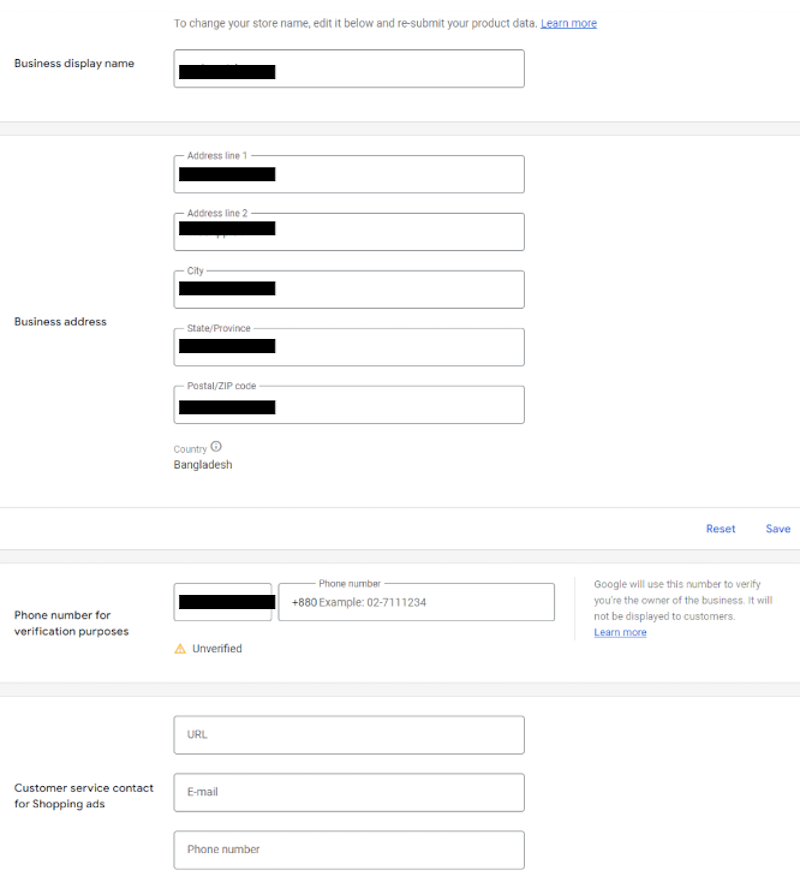
După ce ați completat cu succes toate aceste informații, verificați și revendicați site-ul dvs.
Acum puteți încărca feedul de produse în Google Merchant Center. GMC permite trei formate diferite, cum ar fi TSV și TXT. De asemenea, puteți încărca în mai multe metode, cum ar fi FTP/SFTP, Google Cloud Storage, Content API și Scheduled Fetch.
Google Merchant Center are două tipuri de opțiuni de feed.
- Furaje primare
- Furaje suplimentare
Datele principale ale produselor sunt stocate în feedul primar, iar datele suplimentare sunt stocate în feedul suplimentar.
Trebuie să generați un feed de produse Google Shopping din tabloul de bord WooCommerce.
Puteți utiliza pluginul CTX Feed pentru a genera acest lucru.
Să vedem cum puteți face feed de produse din CTX Feed Plugin.
Cum se generează flux de produse cu CTX Feed Plugin
CTX Feed este cel mai proeminent plugin freemium WooCommerce pentru generarea Google Shopping Feed. Acest plugin este disponibil pentru sute de canale populare, cum ar fi Instagram, eBay Ads, Bing Ads etc.
Apropo, este foarte important să creați un feed de produse fără erori pentru a vă promova mai bine produsele. GMC nu acceptă în mod prestabilit niciun feed de produse cu o mică eroare. Din fericire, pluginul CTX Feed poate genera un feed 100% fără erori pentru magazinul dvs. WooCommerce (și în cele din urmă este gratuit!).
Din tabloul de bord WooCommerce, selectați CTX Feed și apoi Creați un nou Feed.
În această secțiune, completați toate informațiile de afaceri necesare, cum ar fi
- Numele tarii
- Șablon de feed
- Nume de fișier
- Tipul fișierului și
- Varianta de produs
După ce ați furnizat cu succes toate aceste informații, vă vor afișa atributele fluxului de produse. Puteți personaliza aceste atribute în funcție de cerințele dvs. Trebuie să setați categoria de produse în secțiunea de valoare, deoarece Google Shopping Ads va afișa produse conform acelei categorii.

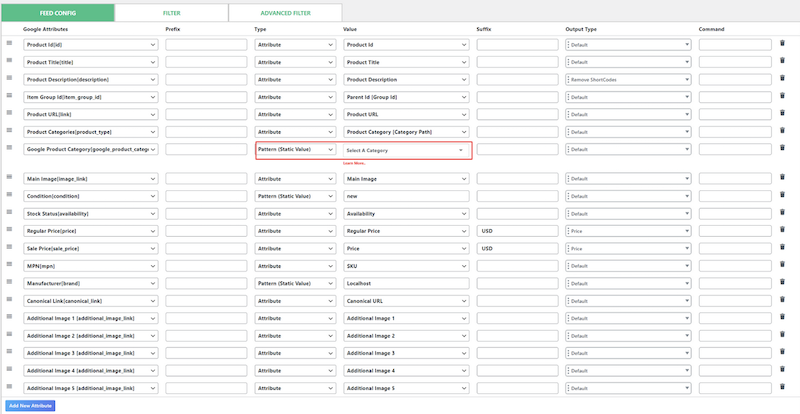
Verificați corect toate informațiile. Dacă utilizați informații greșite sau neadecvate, aceasta va afișa rapoarte de eroare în Google Merchant Center.
Acum faceți clic pe opțiunea Actualizare și generare pentru a finaliza acest proces.
3 metode de a încărca produse în Google Merchant Center
Deci, am generat deja feedul nostru de produse prin intermediul pluginului CTX Feed. Acum este timpul să încărcați acel feed pe Google Merchant Center.
Există trei metode diferite de încărcare care se alimentează pe GMC. Acestea sunt -
- Încărcare directă a fișierelor
- Încărcarea printr-o adresă URL și
- Încărcarea fluxului cu clientul FTP
Să explicăm toate aceste metode secvenţial -
Metoda #1: Încărcați feedul de produse în GMC direct cu fișierul
Dacă sunteți proprietar de magazin cu o cantitate limitată de produse, această metodă vă va beneficia.
Mai întâi, accesați WooCommerce Dashboard și descărcați feedul de produse.
Acum, conectați-vă la contul dvs. de comerciant Google și selectați Produse > Fluxuri > Adăugați fluxuri principale .
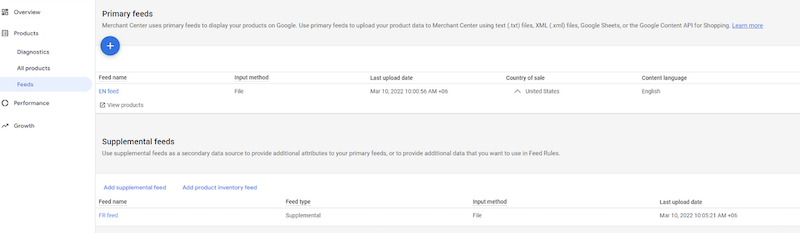
Ați configurat numele țării și limbile în funcție de regiunea produsului dvs.
În secțiunea următoare, dați numele feedului de produse și selectați opțiunea de încărcare. Acum faceți clic pe continua.
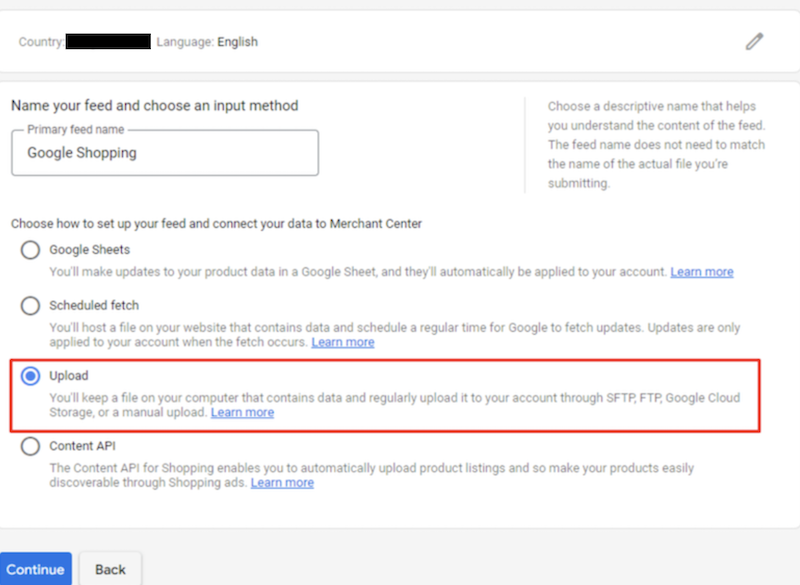
Acum trebuie să încărcați fișierul de feed pentru Google Cumpărături Google. Aceasta este ultima secțiune a acestei metode. Selectați fișierul de feed de pe computer și faceți clic pe Creare feed.
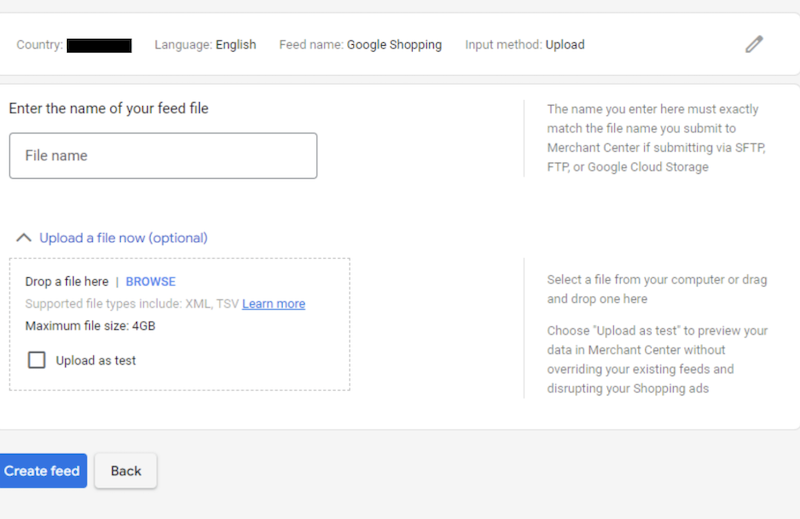
Ați adăugat cu succes feedul de produse în Google Merchant Center.
Metoda #2: Încărcați feedul de produse cu adresa URL
De asemenea, puteți încărca un feed cu adresa URL a feedului de produse, iar această metodă este potrivită pentru proprietarii de site-uri web de afaceri WooCommerce.
Puteți seta o anumită oră de actualizare pentru feed în Google Merchant Center. Când modificați orice date din feedul dvs., Google le va actualiza automat în GMC.
Accesați tabloul de bord WooCommerce. Selectați CTX Feed > Manage Feed.

Veți vedea adresa URL a feedului de produse Google Shopping din bara de feed. Copiați acea adresă URL a feedului. Să vedem cum să preluăm feedul în Google Merchant Center.
Acum accesați contul Google Merchant Center și selectați Produse > Feeduri . Selectați țara și limba în funcție de locația dvs. de vânzare a produsului în secțiunea Feed principal nou. Puteți selecta Listare gratuită ca destinație.
Alegeți un nume pentru feedul dvs. de produse din numele și metoda de introducere și selectați metoda de încărcare ca Preluare programată .
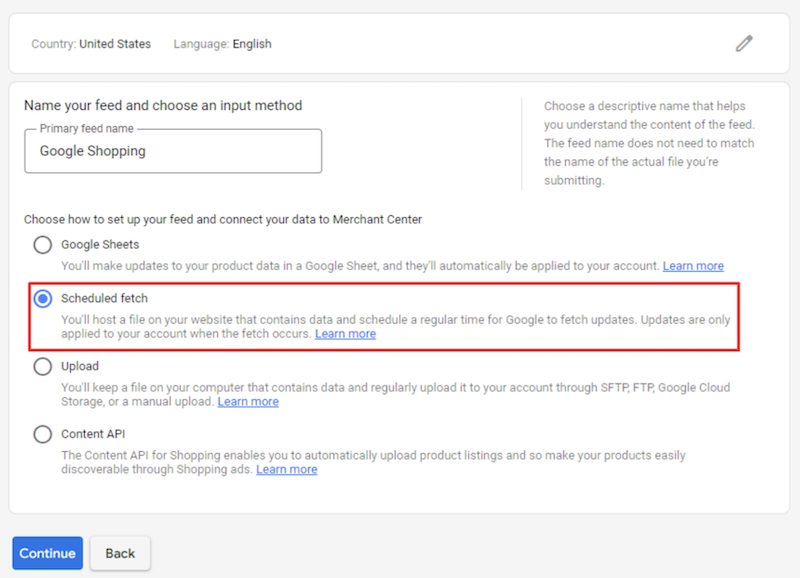
În ultima secțiune, trebuie să configurați numele fluxului de produse la fel cu numele fișierului feedului. Apoi setați o anumită oră cu fusul orar pentru a actualiza automat datele de feed.
Acum setați adresa URL a fișierului pe care ați copiat-o din tabloul de bord WooCommerce.
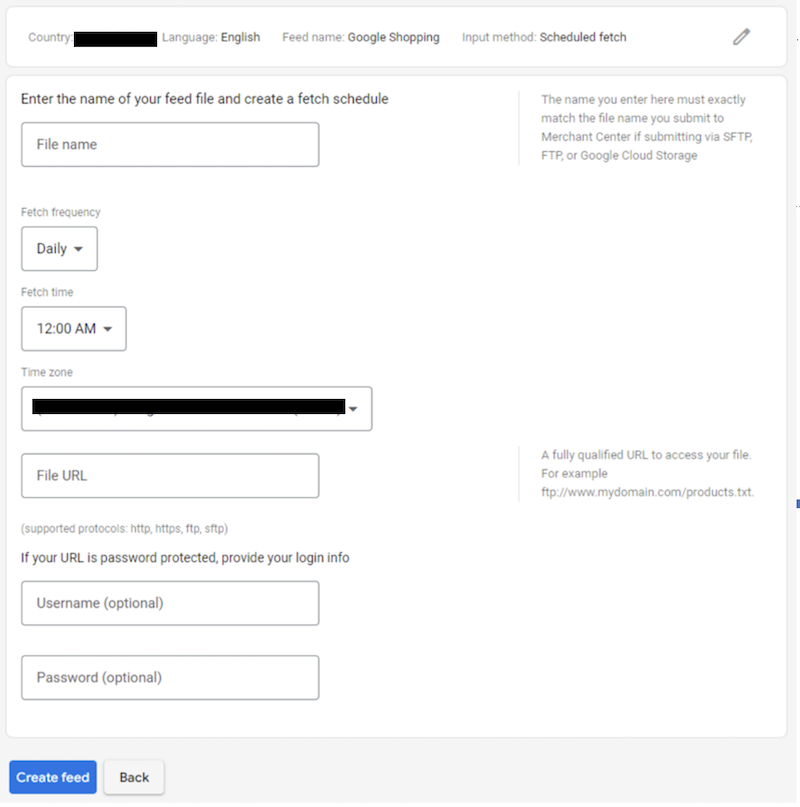
De asemenea, puteți încărca feedul dvs. de produse Google Shopping cu ajutorul serviciului FTP. Este util pentru proprietarii de afaceri care își actualizează adesea datele despre produse.
Înainte de aceasta, trebuie să generați un cont FTP din Google Merchant Center.
Metoda #3: Încărcați feedul de produse cu FTP
Accesați contul dvs. Merchant Center . Faceți clic pe Setare > SFTP/FTP/GCS.
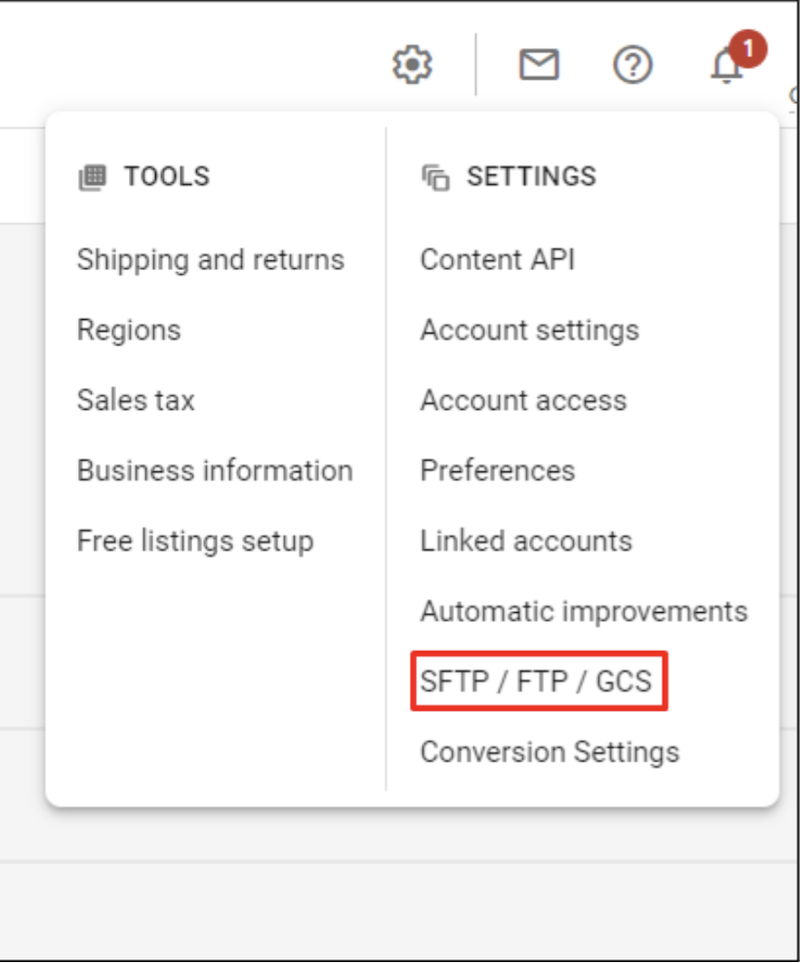
În secțiunea FTP, va crea automat numele de utilizator. Acum faceți clic pe opțiunea Generare și va afișa parola dvs. FTP.
Contul dvs. FTP este gata de utilizare.
Acum aveți nevoie de software FTP pe computer pentru a continua acest proces. Dacă sunteți un utilizator Windows, puteți descărca FileZilla Client de pe internet. De asemenea, utilizatorii de Mac pot folosi Fetch pentru a face această lucrare.
După instalarea cu succes a clienților, trebuie să îi conectați la serverul Google. Acum deschideți FileZilla.
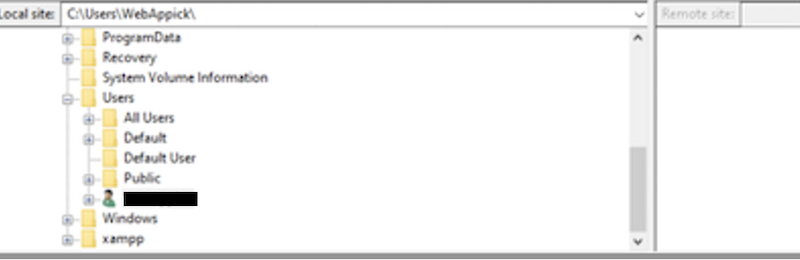
La început, setați numele gazdei. Vă conectați clientul FTP la serverul FTP Google pentru a încărca feedul de produse pe serverul lor. Deci, utilizați upload.google.com ca numele gazdei.
Veți obține numele de utilizator și parola din setarea FTP Google Merchant Center. Puteți încărca cu ușurință feedul de produse cu un server FTP prin acest proces.
Concluzie
Pentru a ajunge la numărul maxim de consumatori, trebuie să îți promovezi produsele pe internet. Google Merchant Center vă permite să vă promovați feedul de produse pe mai multe piețe, influențând clasarea SEO.
